Aperçu
Remarque
Cela concerne uniquement l'hébergement Plesk basé sur Windows
Si votre certificat Let's Encrypt gratuit échoue avec une erreur 400 ou 403, cela peut être dû à l'un des deux conflits de configuration basés sur ASP.NET. Bien que Plesk trie certains d'entre eux automatiquement, étant donné que le fichier web.config peut remplacer tous les paramètres, il existe deux scénarios dans lesquels une intervention manuelle est requise.
Vous pouvez rencontrer une erreur semblable à :
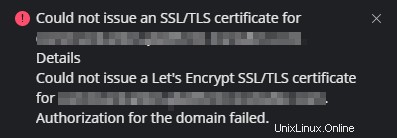
Problème 1 :le jeton d'autorisation n'est pas disponible
Pour les installations Umbraco existantes et les applications ASP.NET similaires qui contrôlent l'accès à tous les fichiers et sous-répertoires, vous pouvez obtenir une erreur similaire à :

La partie clé est "le jeton d'autorisation n'est pas disponible", ce qui indique que le fichier de vérification de Let's Encrypt n'a pas pu être lu. Si vous voyez une erreur 403 pour un autre message, ce problème pas appliquer.
Problème 2 :ancien code de routage ASP
Le deuxième scénario est celui où votre web.config contient une ancienne configuration de routage ASP, qui est généralement un héritage d'un ancien site et/ou serveur à partir duquel il a été migré. Si vous développez l'erreur Let's Encrypt, vous pouvez voir plus de détails tels que :
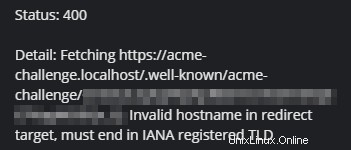
La phrase clé que vous recherchez est :
acme-challenge.localhostProblème n° 3 : Redirections Umbraco
Les versions 7 et inférieures d'Umbraco ont un fichier de configuration séparé pour les redirections, normalement situé dans Config/UrlRewriting.config . Les redirections génériques dans ce fichier sont également connues pour causer des problèmes et peuvent présenter les mêmes symptômes que le problème n° 2.
Corrections
Correctif #1 :Autoriser l'accès .well-known
- Connectez-vous à Plesk ou via le panneau de configuration Conetix.
- Accédez au site présentant le problème, puis au gestionnaire de fichiers :
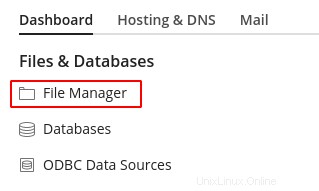
- Dans le fichier web.config, recherchez les umbracoReservedPaths ligne de configuration et définissez-la pour qu'elle ait la valeur "~/umbraco,~/install/,~/.well-known “. Cela devrait ressembler à ceci :
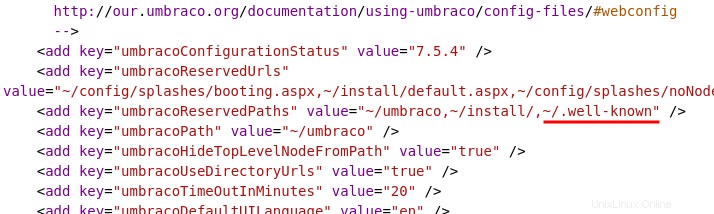
- Ensuite, trouvez le staticContent section du fichier web.config et insérez :
<remove fileExtension="." />
<mimeMap fileExtension="." mimeType="text/plain" />
Cela garantira que le bon type MIME est servi pour le fichier .well-known utilisé par Let's Encrypt. Une configuration de travail devrait ressembler à :
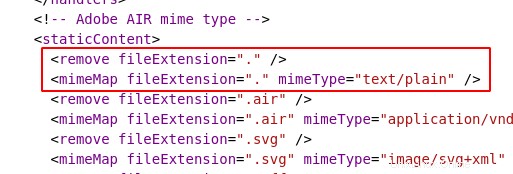
- Revenez aux certificats SSL et réémettez le certificat.
Correctif #2 :supprimer le code de routage ASP obsolète
- Connectez-vous à Plesk ou via le panneau de configuration Conetix.
- Accédez au site présentant le problème, puis au gestionnaire de fichiers.
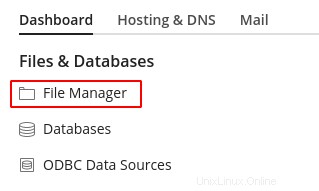
- Dans le fichier web.config, recherchez "runAllManagedModulesForAllRequests “ :
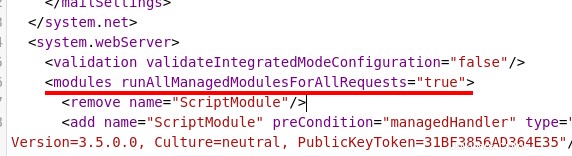
- S'il contient une ligne comme dans l'exemple ci-dessus, modifiez-la et supprimez "runAllManagedModulesForAllRequests ” option de la ligne de module. Il devrait maintenant ressembler à :
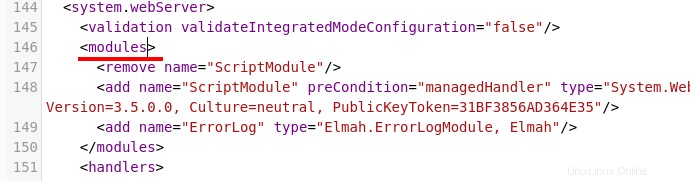
- Retournez aux certificats SSL et réémettez le certificat.
Correctif #3 :supprimer les redirections génériques
- Connectez-vous à Plesk ou via le panneau de configuration Conetix.
- Accédez au site présentant le problème, puis au gestionnaire de fichiers :
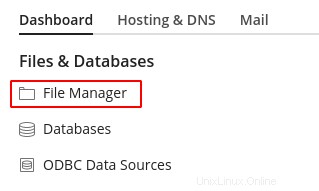
- Modifiez le fichier Config/UrlRewriting.config et recherchez toutes les redirections génériques. Ils peuvent ressembler à :

- Supprimez et réimplémentez-les directement dans Plesk ou directement dans le fichier web.config (s'ils sont toujours nécessaires).
- Retournez aux certificats SSL et réémettez le certificat.
Si vous rencontrez un problème différent ou si vous avez suivi ce qui précède et que cela ne fonctionne toujours pas, n'hésitez pas à contacter notre équipe d'assistance qui vous aidera davantage.